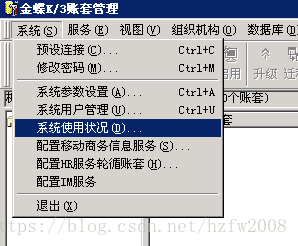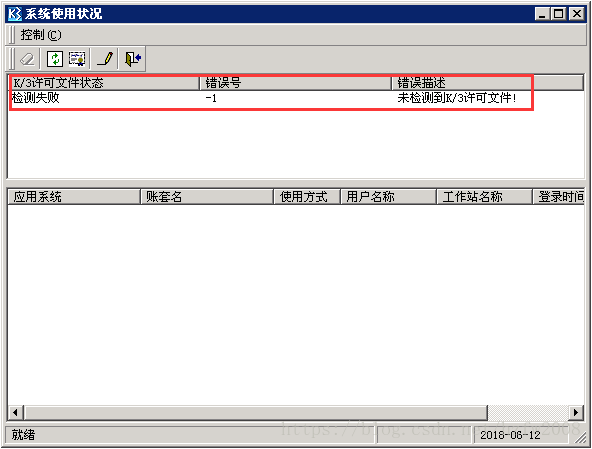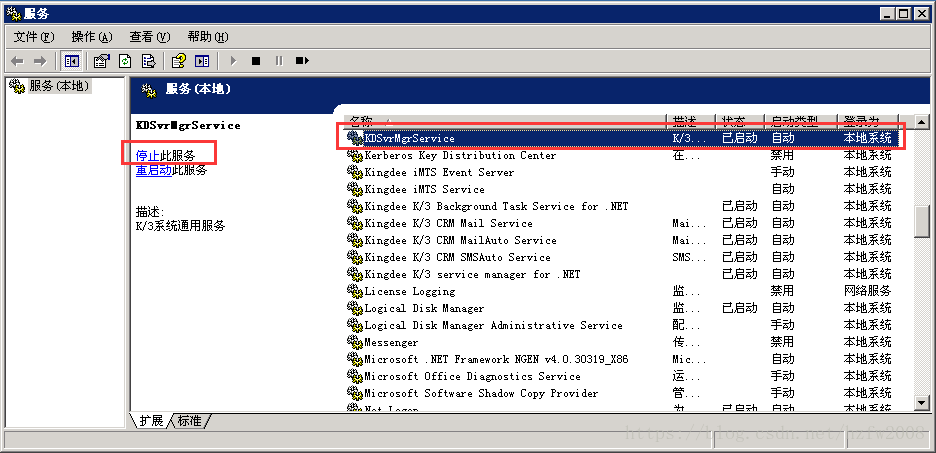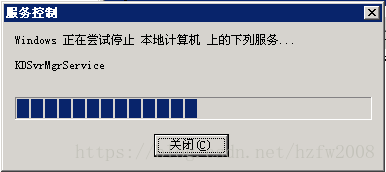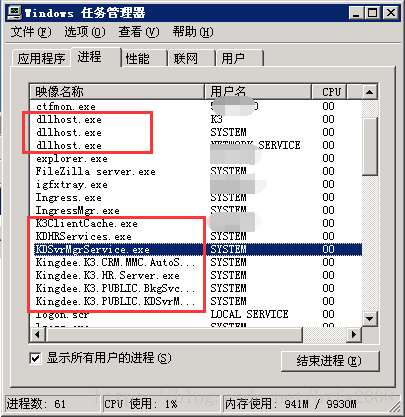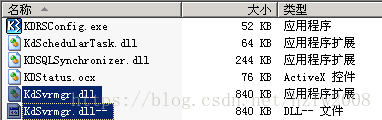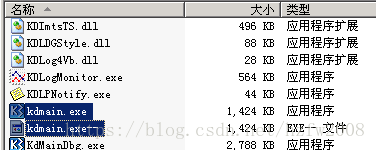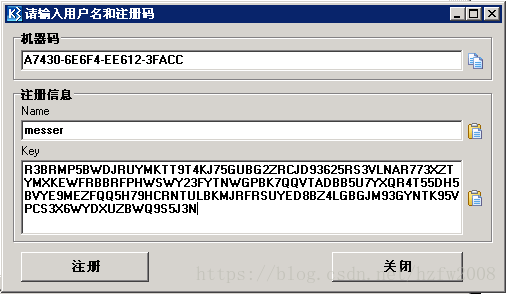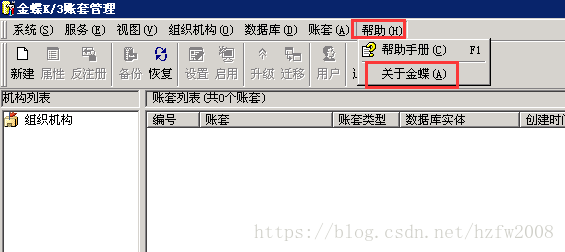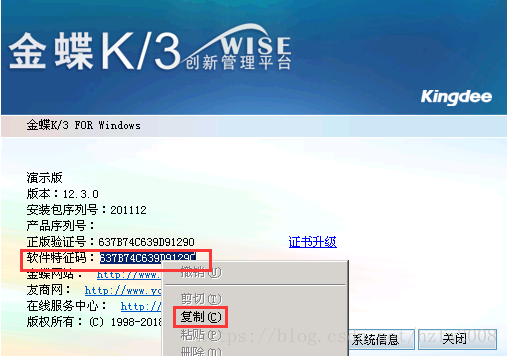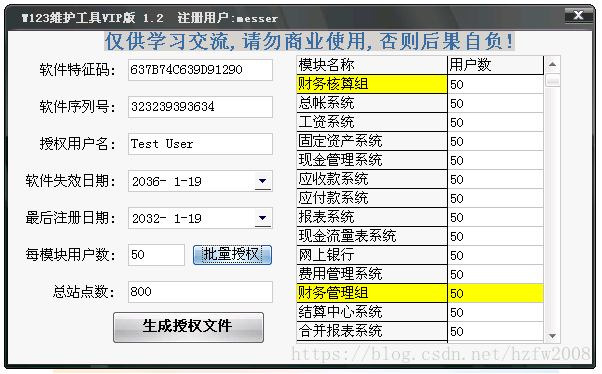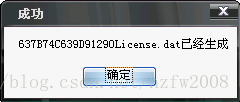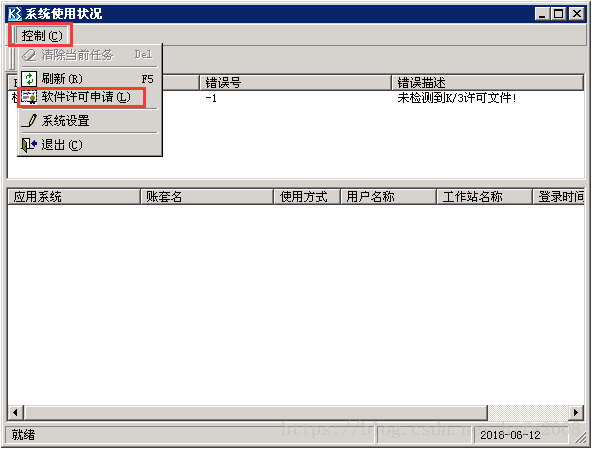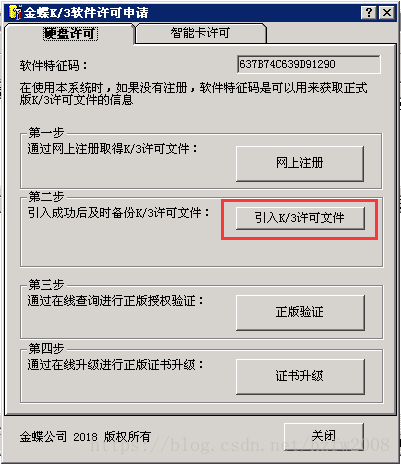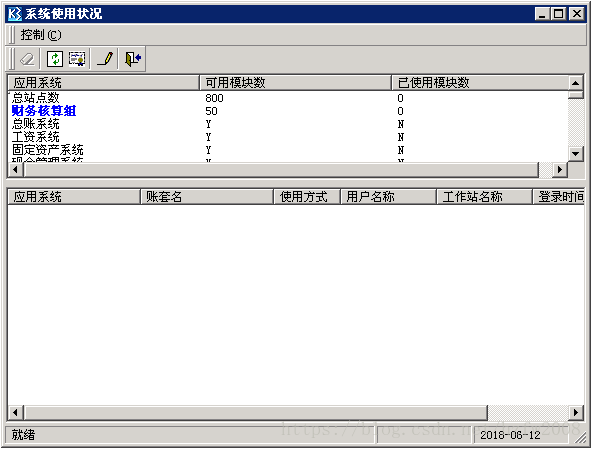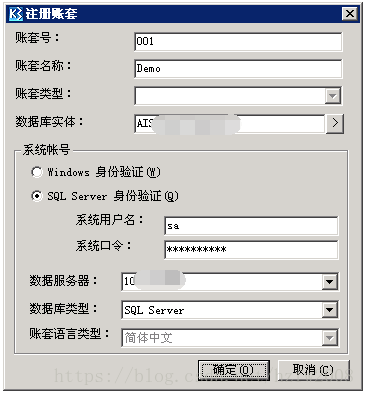今天研究一下金蝶K3 WISE 12.3版本系统部署。
- 准备安装文件;

- 在本机计算机管理-本地用户和组-创建K3本地中间层组件认证专用账号,用于后续服务器中间层组件注册;

- 部署mssql数据库组件软件,如果已经安装就可以跳过这一步;
- 标准安装:先使用资源盘安装程序安装,然后再使用安装盘进行全部安装,不再赘述;唯一一点需要注意的是:请进行按K3默认安装目录安装,可以更改盘符,但不可改后面安装目录。例如:X:\Program Files\Kingdee\K3ERP;
- 安装完毕后,会提示中间层组件安装,使用前面创建的账号进行注册即可;

- 注册完毕后,点击安装程序的“完成”退出安装;

- Web系统配置工具:如果有使用Web发布的,装一下即可。有错误提示不用处理;没用的,可以不用安装;

- 软件安装完毕后,点击开始菜单-所有程序-金蝶 K3 WISE创新管理平台-金蝶 K3 服务器配置工具-账套管理;

- 系统会弹出提示,点击“确定”后配置中间层服务器与数据库连接参数;

- 使用SQL Server身份验证,输入sa账号和密码,数据服务器请输入服务器真实IP地址(不能输入127.0.0.1或者localhost,以防止有些二开组件数据调用异常),数据库实体默认即可,数据库文件路径和日志文件路径建议放D盘;

- 以上信息输入正确后,系统会自动跳转至账号管理页面,用户名Admin,密码空,点击“确定”进入;

- 默认安装完毕是演示版本的,本文操作下注册步骤:
账套管理登陆后,点击系统-系统使用状况,可以看到许可文件是检测失败的;
请注意:虚拟进行注册需要再打一个补丁PT061243,否则Lincense无法导入。同时服务器部署完毕后,也需要在客户端同步安装这个补丁,否则会报“您使用的管理软件存在版权问题”。下载地址
本文以实机注册为例进行操作,仅供参考学习演示,正常部署请使用正版!不提供注册工具!!
(1)停止KDSvrMgrService 系统服务;开始-管理工具-服务,找到服务并停止;
如果上述报错,请直接使用任务管理器,结束所有K3/KD/KI打头的进程以及所有的dllhost.exe进程;
(2)根据环境覆盖服务器金蝶安装目录以下2个文件,操作前请将被覆盖文件重命名一份:
32位系统地址如下:
X:\Program Files\Kingdee\K3ERP\KDSYSTEM\KDCOM\KdSvrmgr.dll
X:\Program Files\Kingdee\K3ERP\kdmain.exe
64位系统地址如下:
X:\Program Files (x86)\Kingdee\K3ERP\KDSYSTEM\KDCOM\KdSvrmgr.dll
X:\Program Files (x86)\Kingdee\K3ERP\kdmain.exe
操作完毕,重新打开 KDSvrMgrService 系统服务;
(3)打开注册机k3v12.3wise_keygen.exe文件,输入用户名和注册码,为注册机注册(比较扯蛋蛋的操作,注册机还要注册);
(4)账套管理页面,点击“帮助”-“关于金蝶”,将软件特征码复制出来;
(5)打开注册工具,软件序列号为默认值,不需修改;在注册机中输入每模块用户数,单击“批量授权”,再单击“生成授权文件”,即可在注册机当前目录下生成xxxxxxxxxxxxxxxxxxxLicense.dat许可文件;
(6)屏蔽金蝶验证:如果服务器有连接外网,请加屏蔽,防止主程序验证是否正版,最好用防火墙或者其他ACL设备做整体屏蔽,客户端使用修改host屏蔽掉。
以下地址请加入C:\Windows\System32\drivers\etc路径下面的hosts文件(用记事本打开):
127.0.0.1 youshang.com
127.0.0.1 kdtsplatform.kingdee.com
127.0.0.1 patch.cmcloud.cn
127.0.0.1 api.cmcloud.cn
127.0.0.1 cmcloud.cn
127.0.0.1 service.kingdee.com
127.0.0.1 sso.cmcloud.cn
127.0.0.1 kingdee.com
127.0.0.1 www.kingdee.com
127.0.0.1 cssotest.kingdee.com
127.0.0.1 downloads.cmcloud.cn
127.0.0.1 images.cmcloud.cn
127.0.0.1 id.kingdee.com
127.0.0.1 kdsso.cmcloud.cn
127.0.0.1 order100.kingdee.com
127.0.0.1 CMS.KINGDEE.COM
127.0.0.1 ip196.hichina.com
127.0.0.1 ptr110.40.dnion.com
127.0.0.1 www.4008836836.com
127.0.0.1 4008836836.com
127.0.0.1 reg.kingdee.com
127.0.0.1 ptr53.40.dnion.com
127.0.0.1 116.252.182.224
127.0.0.1 club.kisdee.com
127.0.0.1 120.132.144.209
127.0.0.1 36.250.72.119
127.0.0.1 112.253.38.182
127.0.0.1 112.253.38.180
127.0.0.1 202.108.23.152
127.0.0.1 cloud.kingdee.com
127.0.0.1 61.135.186.152
127.0.0.1 61.135.162.115
127.0.0.1 k3mobile.kingdee.com
127.0.0.1 202.104.18.212
127.0.0.1 202.104.120.70
(7)打开“帐套管理”-“系统使用状况”,点击“控制”-“软件许可申请”,在“硬盘许可”的第二步中导入由注册机生成的许可文件;
注:有时候系统会提示许可无效,不用管它。重新启动操作系统,再次引用K/3许可文件即可。 - 注册完毕后,重启电脑!
在账套管理可以进行数据库账套的新增,恢复、备份操作;
- 客户端部署可以参照执行,软件安装完毕后,先运行远程组件配置工具,再根据环境覆盖客户端金蝶安装目录以下1个文件,操作前请将被覆盖文件重命名一份:
32位系统地址如下:
X:\Program Files\Kingdee\K3ERP\kdmain.exe
64位系统地址如下:
X:\Program Files (x86)\Kingdee\K3ERP\kdmain.exe - 部署完毕后可以试运行看下;

- 如果客户端运行远程组件配置时还是提示组件KdSvrMgr无法正常工作。推荐个快速配置工具,可以实现服务器一键配置,下载地址:
链接: https://pan.baidu.com/s/1CYhnL9hgPn3MVhQMxiIwrg 提取码: cndu - 如果客户端运行时报版权问题(如下),主要原因是服务器上安装了支持虚拟机中引入许可的补丁,但是客户端未安装引出的问题,虚拟机引入许可的补丁,需要在客户端上也安装;

转载自原文链接, 如需删除请联系管理员。
原文链接:金蝶K3 WISE 12.3版本系统部署指南,转载请注明来源!